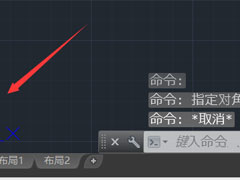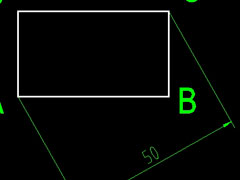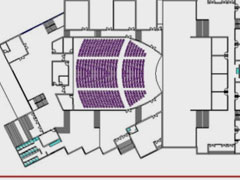AutoCAD怎么设置UCS的颜色?
时间:2019-10-12 来源:N系统大全
说到AutoCAD软件,相信很多学设计的朋友都非常熟悉,在之前的教程中,小编也跟大家分享过使用AutoCAD绘制直线、圆角、配筋图的方法步骤,接下来小编要继续跟大家分享一下AutoCAD设置UCS的颜色的具体方法,有兴趣的朋友一起往下看看吧!
方法步骤
1、打开AutoCAD这款软件,进入AutoCAD的操作界面;
2、在该界面内找到UCS图标,在其上单击鼠标右键,在弹出的右键菜单里找到UCS图标设置选项;
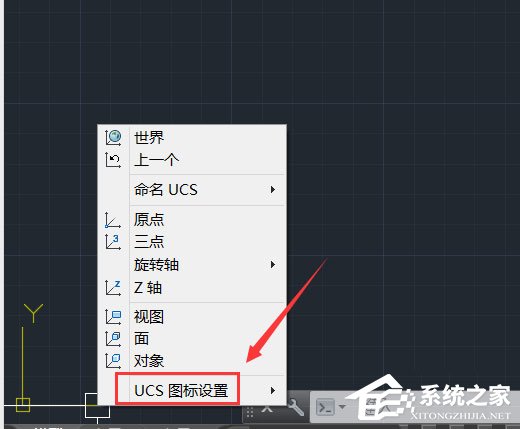
3、点击图标设置对话框,在其子级菜单里找到特性选项;
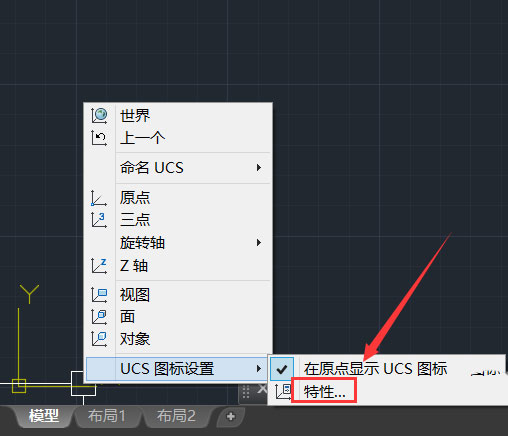
4、点击特性选项,弹出UCS图标对话框;
5、在该对话框内将模型空间图标颜色设置为蓝色;
6、设置完成以后,点击确定可以看到UCS 就变成了蓝色。
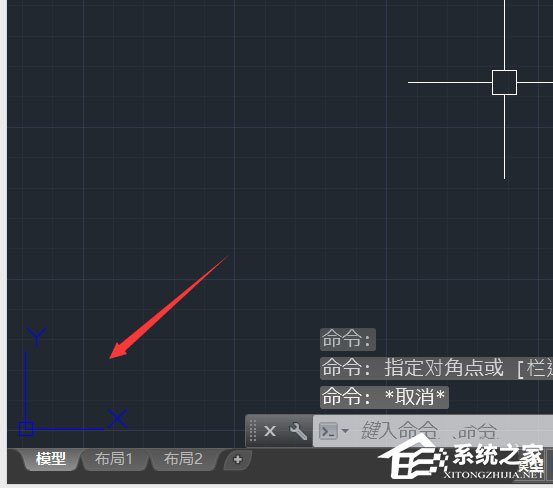
相关信息
-
-
2019/10/12
CAD配筋图怎么画?AutoCAD绘制配筋图的操作教程 -
2019/10/12
AutoCAD怎么设置UCS的颜色? -
2019/10/12
CAD如何绘制圆角?AutoCAD2014绘制圆角的方法步骤
-
-
CAD缩放功能怎么使用?AutoCAD缩放功能详解
使用AutoCAD绘制图纸的时候,由于内容非常的多,如果我们想要清晰的查看到完整的图纸内容,就需要使用到缩放功能。那么,CAD缩放功能怎么使用呢?下面,我们就一起往下看看AutoCAD缩放...
2019/10/12
-
AutoCAD 2010怎么导出jpg?Autocad2010导出jpg的方法步骤
相信熟悉AutoCAD的朋友都知道,使用AutoCAD绘制出来的图纸文件只能在CAD软件中才能打开,但大多数情况下,我们所绘制的图纸都是需要给客户过目的,所以为了客户能方面的打开图纸,我...
2019/10/12
系统教程栏目
栏目热门教程
人气教程排行
站长推荐
热门系统下载
- 1 深度技术 GHOST WIN10 X64 官方标准版 V2019.08(64位)
- 2 电脑公司 GHOST WIN7 SP1 X64 极速体验版 V2017.12(64位)
- 3 电脑公司 GHOST WIN7 SP1 X64 经典优化版 V2015.03(64位)
- 4 番茄花园 GHOST XP SP3 极速装机版 V2013.12
- 5 萝卜家园 GHOST WIN10 X64 旗舰稳定版 V2018.12(64位)
- 6 电脑公司 GHOST XP SP3 五一劳动节版 V2019.05
- 7 GHOST WIN8 X64 免激活专业版 V2017.03(64位)
- 8 电脑公司 GHOST WIN7 SP1 X64 正式专业版 V2019.09(64位)
- 9 番茄花园 GHOST WIN7 SP1 X64 官方旗舰版 V2016.07 (64位)
- 10 萝卜家园 GHOST XP SP3 暑假装机版 V2015.07